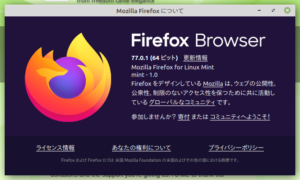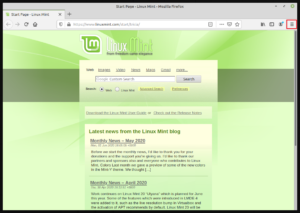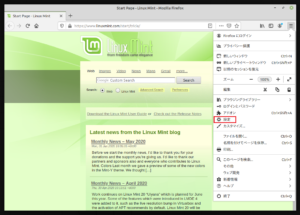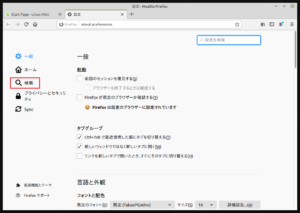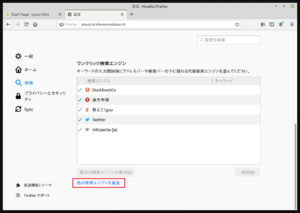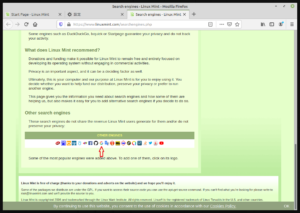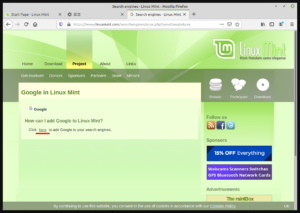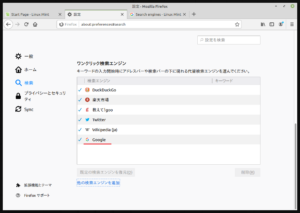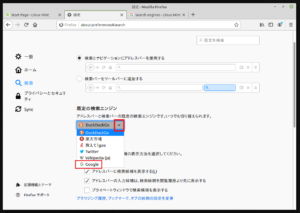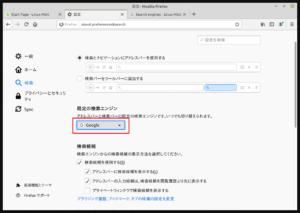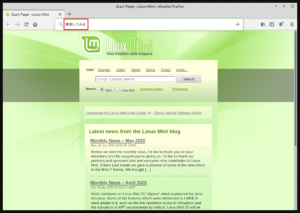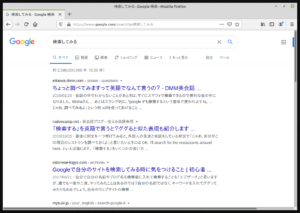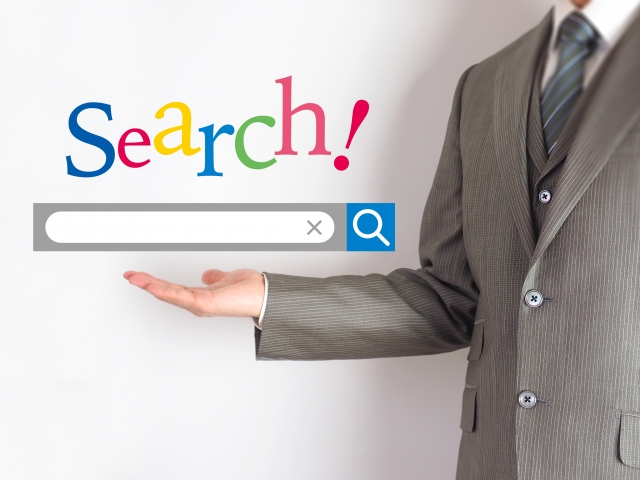
趣味でLinuxのディストリビューションを色々と試しています。Ubuntuベースのものが多く、Linux MintやBasixがお気に入りですね。そういったディストリビューションをクリーンインストールすると、大抵デフォルトのブラウザが『Firefox』です。
Firefoxの検索はデフォルトだと『DuckDuckGo』が多いです。これをgoogleで検索したいです。そのやり方を自分の備忘録として残しておきます。
Firefoxに検索エンジンを追加する方法
まずFirefoxのバージョンは77.0.1です。Linux Mintで説明します。
まずはFirefoxを起動します。そしたら、右側にある三本の横線マークの『メニュー』をクリックします。
そしたらメニューが表示されますので『設定』をクリックします。
すると、以下の図のような画面になります。今度は画面左側にある『検索』をクリックします。
画面が切り替わったら、下にスクロールしましょう。下の方にいくと『他の検索エンジンを追加』という項目がありますので、それをクリックします。
そしたら、以下の図のような画面に移動します。タブが追加されていますね。ここから他の検索エンジンを選択できます。今回は『Google』を選択します。マークをクリックしましょう。
すると、以下の図のような画面になります。『here』の部分をクリックしましょう。
すると『追加しますか?』と聞かれます。もちろん追加をクリックします。
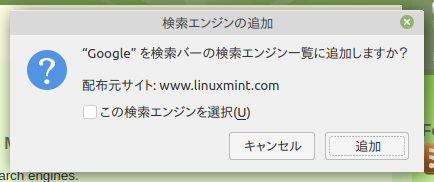
すると、先ほどの設定画面になります。検索エンジンにGoogleが追加されました。
ですが、これで作業が終わりではありません。このまま上にスクロールしましょう。
既定の検索エンジンのところにある下三角をクリックして、検索エンジンの候補を表示させます。ここでGoogleを選択します。
これで検索エンジンがGoogleに設定されました。もうこの画面も、さきほど『here』をクリックした画面も閉じて大丈夫です。
それでは早速、試してみましょう。『検索してみる』で検索してみました(笑)。
無事、Googleで検索されました(^^♪
説明はこれで完了です。
最後に
今回は『Firefoxに検索エンジンを追加する方法(デフォルトをGoogleに)』ということで記事を作成しました。
Firefoxはお気に入りのブラウザなので、これがデフォルトであるLinuxは非常に(私にとって)使い勝手が良いです。ただ『Firefoxの検索エンジンが…』ですが、これはしょうがないですね。そんなに大変な作業ではないので、毎回設定を変えて対処したいと思います。
最後までご覧いただきありがとうございました!